Birim için varsayılan ve tek tek kullanıcı ve grup kotalarını yönetme
Bu makalede, Azure NetApp Files birimlerinde kullanıcı ve grup kotalarını yönetmeye yönelik önemli noktalar ve adımlar açıklanmaktadır. Bu özelliğin kullanım örneklerini anlamak için bkz . Varsayılan ve bireysel kullanıcı ve grup kotalarını anlama.
Bölgeler arası veya bölgeler arası çoğaltma ilişkilerinde kotalar
Kota kuralları bölgeler arası çoğaltma (CRR) veya bölgeler arası çoğaltma (CZR) kaynağından hedef birimlere eşitlenir. CRR veya CZR kaynak biriminde oluşturduğunuz, sildiğiniz veya güncelleştirdiğiniz kota kuralları hedef birime otomatik olarak uygulanır.
Kota kuralları yalnızca çoğaltma ilişkisi silindikten sonra CRR/CZR hedef biriminde geçerli olur çünkü hedef birim salt okunurdur. Çoğaltma ilişkisinin nasıl kesileceğini öğrenmek için bkz . Birim çoğaltmalarını silme. Kaynak birimlerin kota kuralları varsa ve daha sonra bir çoğaltma ilişkisi oluşturursanız, tüm kota kuralları hedef birimle eşitlenir.
Dikkat edilmesi gereken noktalar
- Kota kuralı bir birime özgüdür ve mevcut bir birime uygulanır.
- Bir birimin silinmesi, ilgili birim için tüm ilişkili kota kurallarının silinmesine neden olur.
- Birim için en fazla 100 kota kuralı oluşturabilirsiniz.
- Azure NetApp Files, SMB ve çift protokol birimleri için tek tek grup kotasını ve varsayılan grup kotasını desteklemez.
- Grup kotaları, belirli bir gruba ait dosyalar için disk alanı tüketimini izler. Bir dosya yalnızca bir gruba ait olabilir.
- Yardımcı gruplar yalnızca izin denetimlerinde yardımcı olur. Bir dosyanın kotasını (disk alanı) kısıtlamak için yardımcı grupları kullanamazsınız.
- CRR/CZR ayarında:
- Çoğaltmayı silene kadar hedef birimde kota kuralları oluşturamaz, güncelleştiremez veya silemezsiniz.
- Çoğaltma ilişkisini sildikten sonra kota kuralı hata durumundaysa, hedef birimde kota kuralını silmeniz ve yeniden oluşturmanız gerekir.
- Büyük birimler kullanıyorsanız:
- Büyük bir birimdeki alan ve dosya kullanımı, kota sınırı uygulanmadan ve trafiği reddetmeden önce yapılandırılan sabit sınırdan yüzde beş daha fazlasını aşabilir.
- En iyi performansı sağlamak için, alan tüketimi kota uygulanmadan önce yapılandırılmış sabit sınırı aşabilir. Ek alan tüketimi, yapılandırılan sabit sınırın 1 GB'ın altında veya yüzde beşini aşmaz.
- Kota sınırına ulaştıktan sonra, kullanıcı veya yönetici sınırın altındaki kota kullanımını azaltmak için dosyaları veya dizinleri silerse, izleyen kota kullanan dosya işlemleri beş saniyeye kadar gecikmeyle devam edebilir.
Yeni kota kuralları oluşturma
Azure portalından kota kuralı oluşturmak istediğiniz birime gidin. Gezinti bölmesinde Kullanıcı ve grup kotaları'nı seçin, ardından ekle'ye tıklayarak birim için kota kuralı oluşturun.
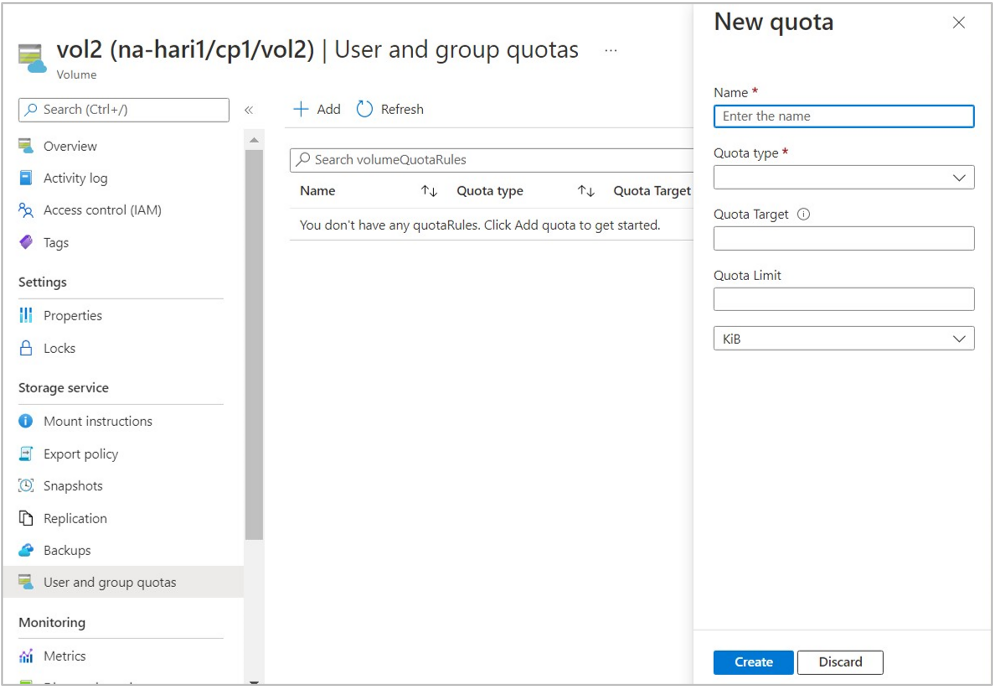
Görüntülenen Yeni kota penceresinde, aşağıdaki alanlar için bilgi sağlayın ve Oluştur'a tıklayın.
Kota kuralı adı:
Ad, birim içinde benzersiz olmalıdır.Kota türü:
Aşağıdaki seçeneklerden birini belirleyin. Ayrıntılar için bkz . Varsayılan ve bireysel kullanıcı ve grup kotalarını anlama.Default user quotaDefault group quotaIndividual user quotaIndividual group quota
Kota hedefi:
- NFS birimleri:
Tek tek kullanıcı kotası ve tek tek grup kotası için için aralığında04294967295bir değer belirtin.
Varsayılan kota için değerini olarak""belirtin. - SMB birimleri:
Tek tek kullanıcı kotası için aralığı^S-1-[0-59]-\d{2}-\d{8,10}-\d{8,10}-\d{8,10}-[1-9]\d{3}biçiminde belirtin. - Çift protokollü birimler:
SMB protokolunu kullanan tek tek kullanıcı kotası için aralığı biçiminde^S-1-[0-59]-\d{2}-\d{8,10}-\d{8,10}-\d{8,10}-[1-9]\d{3}belirtin.
NFS protokolünün kullanıldığı tek tek kullanıcı kotası için için aralığında04294967295bir değer belirtin.
- NFS birimleri:
Kota sınırı:
için aralığındaki11125899906842620sınırı belirtin.
Açılan listeden ,MiB,GiBveyaTiBöğesini seçinKiB. Yapılandırılabilir en düşük kota sınırı 4 KiB'dir.
Kota kurallarını düzenleme veya silme
Azure portalında, kota kuralını düzenlemek veya silmek istediğiniz birime gidin.
…Kota kuralı satırının sonundan öğesini ve ardından Uygun şekilde Düzenle veya Sil'i seçin.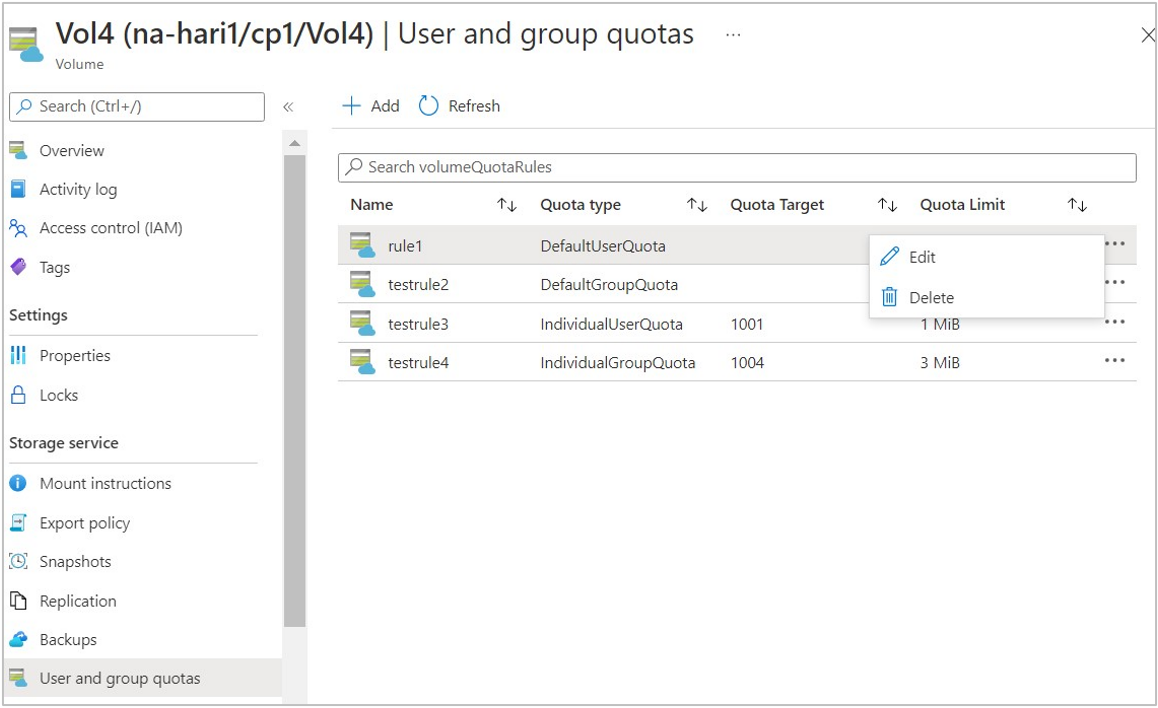
Kota kuralını düzenliyorsanız, görüntülenen Kullanıcı KotaSı Kuralını Düzenle penceresinde Kota Sınırı'nı güncelleştirin.
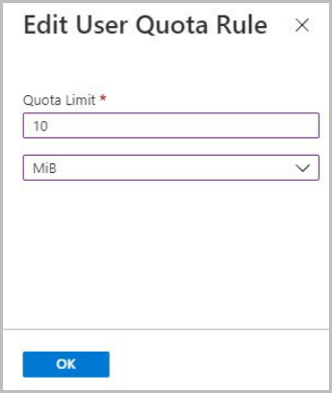
Kota kuralını siliyorsanız Evet'i seçerek silme işlemini onaylayın.
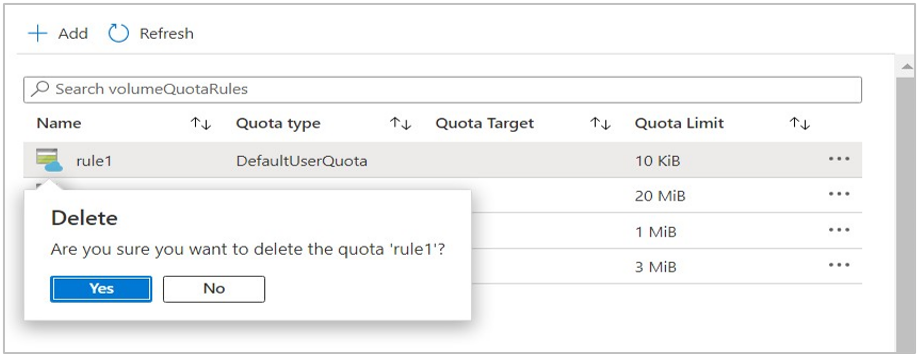
Sonraki adımlar
Geri Bildirim
Çok yakında: 2024 boyunca, içerik için geri bildirim mekanizması olarak GitHub Sorunları’nı kullanımdan kaldıracak ve yeni bir geri bildirim sistemiyle değiştireceğiz. Daha fazla bilgi için bkz. https://aka.ms/ContentUserFeedback.
Gönderin ve geri bildirimi görüntüleyin